百度经验助手cookie值怎样通过QQ浏览器获取。
1、打开QQ浏览器,登录百度经验账户。
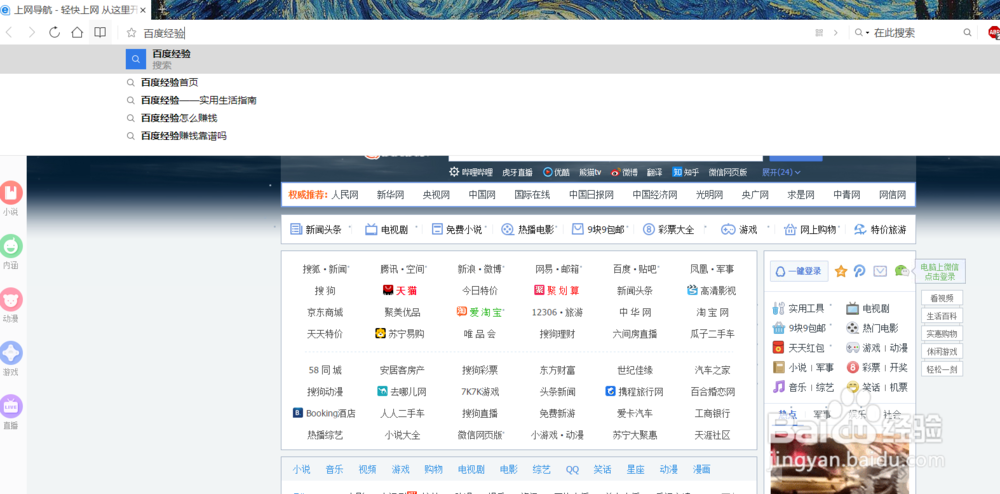
2、进入我的经验个人中心页面,按下电脑键盘中的F12可以查看网页代码。
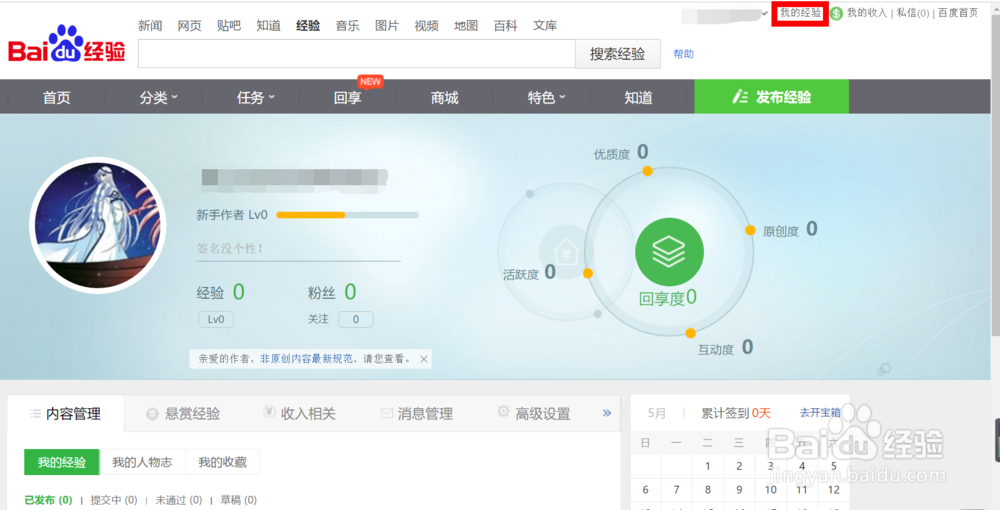
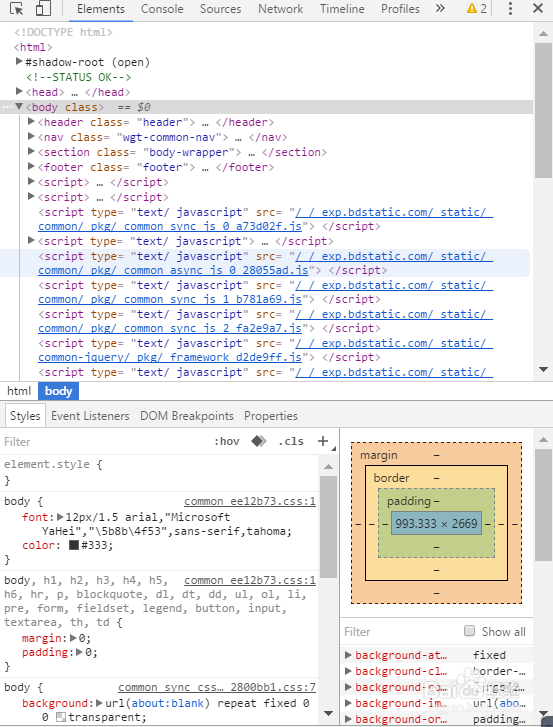
3、点击Network,并刷新一下网页出现各数值。


4、进入到Doc页面,点击任意一个选项。

5、在Headers目录下找到cookie值,并将其整段复制下来。
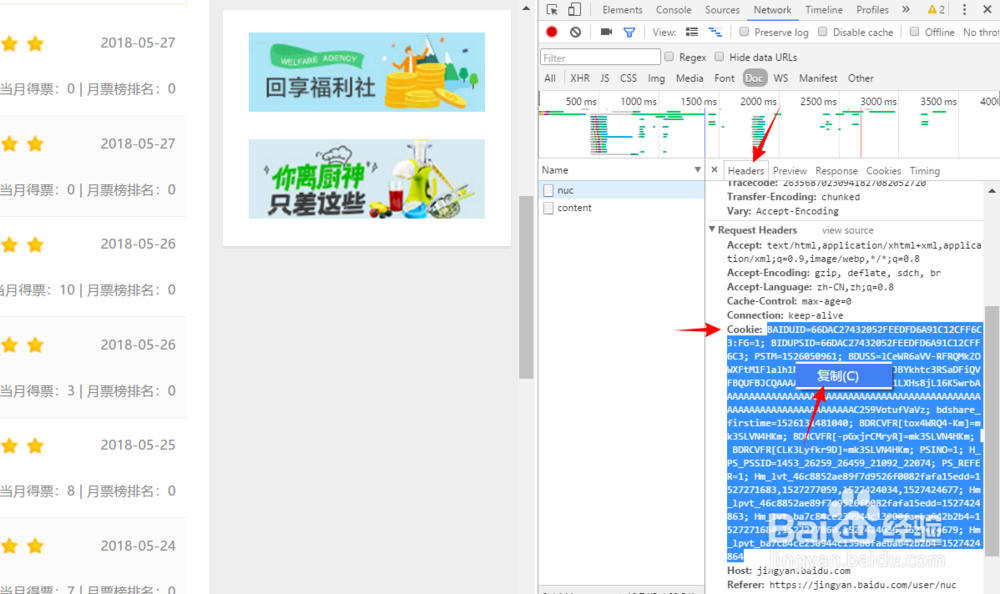
6、打开百度经验助手,将复制的整段cookie值粘贴至方式一下方留空处并点击方式一设置。
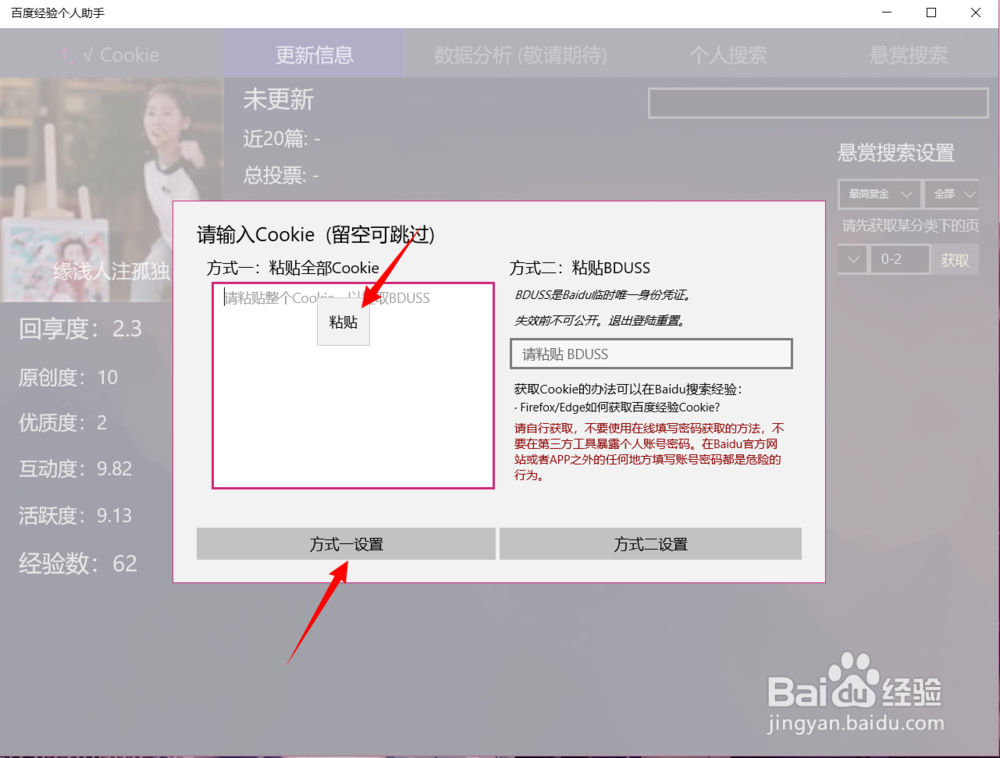
7、关闭提示,点击上方更新信息即可同步个人经验数据。
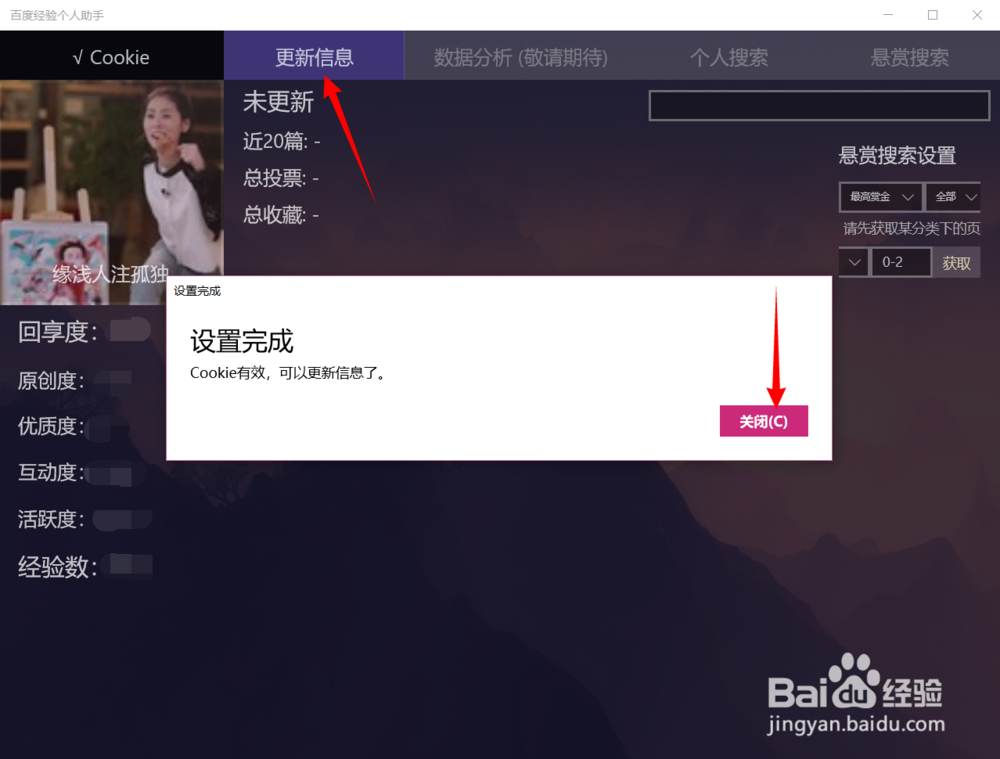
声明:本网站引用、摘录或转载内容仅供网站访问者交流或参考,不代表本站立场,如存在版权或非法内容,请联系站长删除,联系邮箱:site.kefu@qq.com。
阅读量:142
阅读量:81
阅读量:144
阅读量:169
阅读量:119